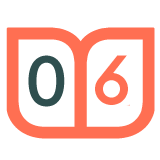Les débuts avec Easycatalog sont durs et laborieux. Nous avons pensé avec toute l’équipe d’Easycatalog France à vous proposer des sortes de petits articles qui vous permettront de connaître un peu mieux le plug-in et voir les étapes d’une automatisation. Toutes réalisations avec ce plug-in commencent par la création/gestion d’une source de données. Le travail sur cette source peut impressionner (c’est souvent long à mettre en place, ne nous le cachons pas). Cependant, une fois ce travail fait, vous allez […]
Lors de mon premier article, nous avons abordé la partie concernant la source de données. Certains d’entre vous pensent certainement que cette partie était finie, et bien, on y est presque. Nous devons donc mettre encore la création légèrement de côté car nous devons importer cette donnée dans Indesign. Certaines personnes préfèrent le faire avant toute création et d’autres après. Pour ma part, une fois la donnée configurée ou reçu je procède à l’intégration de celle-ci dans Indesign grâce à une fenêtre créée par Easycatalog : La palette. Ce qui est pratique, c’est que le schéma […]
Dans le précédent article, nous avons abordé l’étape de la création de la palette. Une fois cela effectué, nous pouvons passer à la configuration de celle-ci. Cette étape est somme toute rapide mais elle est très importante et surtout varie selon les projets. Dans cette configuration, nous allons donc indiquer pour certaines colonnes leur utilisation spécifique. Dit comme ça, c’est sûr que ce n’est pas rassurant, mais ne vous inquiétez pas, une fois maitriser cette étape reste relativement simple. L’identification […]
Après la configuration des options de champs dans la palette, nous allons parler du groupement notre palette. Grouper une palette est une étape essentielle : cela permet de regrouper les différentes lignes de notre palette par chapitres, parties, catégories… EasyCatalog comprend ainsi comment est hiérarchisée notre donnée, mais cela nous sert aussi, graphistes, car nous avons une meilleure vue de l’ensemble de nos produits et comment ils s’articulent entre eux. Pour grouper une palette, il faut tout simplement passer par […]
Dans les articles précédents nous avons vu comment créer, configurer et organiser notre palette EasyCatalog. Maintenant que cela est fait, nous allons pouvoir créer les modèles qui permettront d’effectuer nos assemblages dans InDesign : c’est ce que l’on appelle les gabarits produits (ou styles produits). Un gabarit produit est un ensemble d’éléments inDesign (blocs texte, blocs image,etc…) associés dans un même groupe. Vous pouvez grâce à la palette EasyCatalog, relier votre donnée à ces différents éléments sur inDesign. Cela est […]
Nous avons vu dans le précédent article comment créer un gabarit produit. Nous allons tout d’abord voir ici comment vérifier si notre gabarit est fonctionnel avec notre donnée et ensuite, comment stocker nos gabarits dans la bibliothèque EasyCatalog. Lorsque notre gabarit est prêt, nous allons insérer une ligne de donnée pour vérifier que toutes les informations que nous avons taguées remontent bien dans notre fichier inDesign. Pour cette étape il suffit de faire un glisser-déposer d’une ligne de la palette […]
Afin de « rendre intelligent » un bloc ou un groupement de blocs nous devons leur attribuer ce que l’on appelle des règles d’assemblage. Pour cela vous devrez sélectionner le ou les blocs puis, dans InDesign aller dans « Fenêtre » – « EasyCatalog Règles d’assemblage » Une nouvelle fenêtre va alors s’ouvrir. Celle-ci est composée de deux parties distinctes : 1- Les Attributs qui sont l’ensemble des règles prédéfinies que l’on peut appliquer à l’élément sélectionné. 2- Les Actions qui sont des règles personnalisées qui prennent […]